防止电脑中浏览器的主页被恶意篡改的设置教程
发布时间:2016-08-02 12:10:44作者:知识屋
原因分析:
很多软件或插件在安装后会恶意篡改电脑系统中的浏览器的主页,并且无法直接在浏览器设置中修改。
设置教程:
1、下载360安全卫士或者其它杀毒软件;
- 软件名称:
- 360安全卫士最新版 v10.3.0.1002d 简体中文 官方版 安装版
- 软件大小:
- 59.9MB
- 更新时间:
- 2016-06-16
2、打开360安全卫士,点击电脑清理;

3、在“清理软件”中选择不需要的软件,点击“一键清理”;

4、切换到“清理插件”,选中需要清理的插件,点击“立即清理”;

5、返回主界面,点击右下角的“更多”;

6、在全部工具中,点击“主页防护”;

7、设置浏览器主页,并点击锁定,或设置默认搜索和默认浏览器;

8、设置好之后,点击开关处于锁定状态即可。

以上就是对防止电脑中浏览器的主页被恶意篡改的设置教程的介绍,如果你也遇到同样的问题,按照上述的方法进行解决。
相关知识
-

启用鲁大师上网防护功能,禁止恶意篡改浏览器主页
-
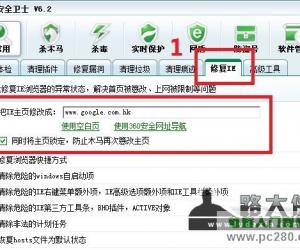
如何固定IE首页不被修改 IE主页被篡改怎么办
-
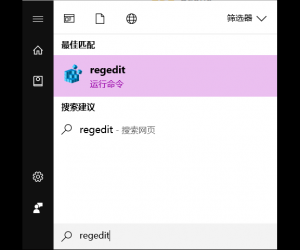
电脑主页被恶意篡改怎么办 如何修复win7系统被篡改的主页
-

Win7系统桌面图标被恶意软件篡改了 电脑桌面图标变成未知图标怎么恢复
-
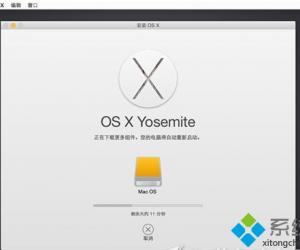
安装MacOS时提示文件被篡改如何解决 安装MacOS时提示文件被篡改解决方法
-
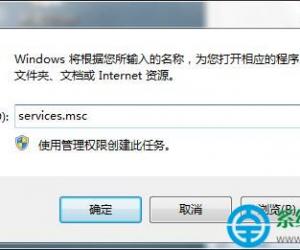
浏览网页时防止网页篡改注册表怎么设置 浏览网页时防止网页篡改注册表设置方法
-
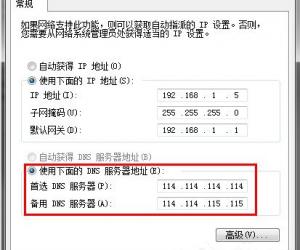
Win7宽带路由器DNS被篡改如何解决 电脑宽带路由器DNS已被恶意篡改怎么办
-
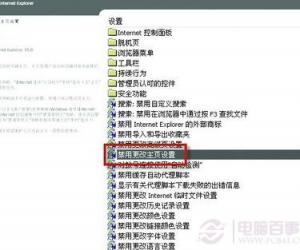
为什么IE首页会被修改 怎样防止IE首页被篡改的方法
-
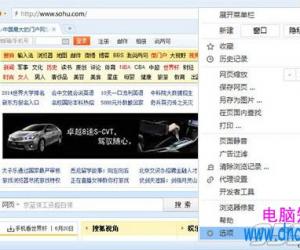
搜狗浏览器怎么设置主页为当前页 搜狗浏览器主页怎么设置防止被篡改
-
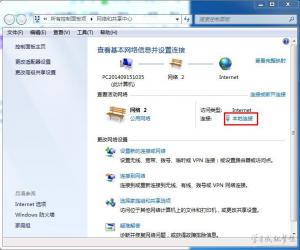
笔记本电脑DNS被恶意篡改怎么处理 笔记本电脑DNS被恶意篡改怎么处理
软件推荐
更多 >-
1
 一寸照片的尺寸是多少像素?一寸照片规格排版教程
一寸照片的尺寸是多少像素?一寸照片规格排版教程2016-05-30
-
2
新浪秒拍视频怎么下载?秒拍视频下载的方法教程
-
3
监控怎么安装?网络监控摄像头安装图文教程
-
4
电脑待机时间怎么设置 电脑没多久就进入待机状态
-
5
农行网银K宝密码忘了怎么办?农行网银K宝密码忘了的解决方法
-
6
手机淘宝怎么修改评价 手机淘宝修改评价方法
-
7
支付宝钱包、微信和手机QQ红包怎么用?为手机充话费、淘宝购物、买电影票
-
8
不认识的字怎么查,教你怎样查不认识的字
-
9
如何用QQ音乐下载歌到内存卡里面
-
10
2015年度哪款浏览器好用? 2015年上半年浏览器评测排行榜!








































